مرحله سوم : ورود شناسه قرارداد به سپیدار:
در این مرحله باید شناسه قرارداد ثبت شده در سامانه مودیان در مسیر
حسابداری – تنظیمات سامانه مودیان – تب نگاشت قرارداد پیمانکاری
در جلوی نام قرارداد در ستون شناسه یکتای ثبت قرارداد فروشنده وارد گردد.
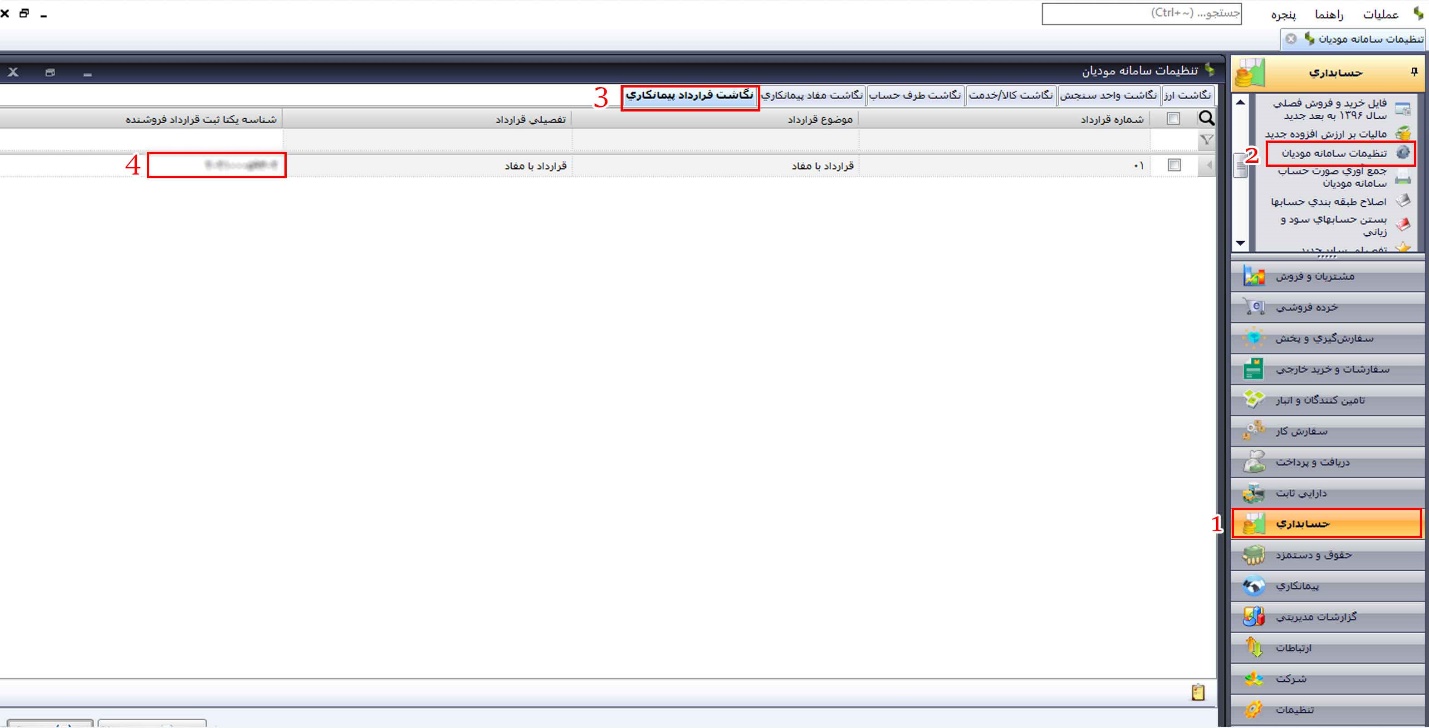
نکته : اگر شناسه قرارداد در تنظیمات سامانه مودیان وارد نشود هنگام صدور صورت حساب در فرم جمع آوری صورت وضعیت ، ص.ت وضعیت آورده شده با اطلاعات خالی بوده و وضعیت خریدار آن هیچکدام میشود و امکان ارسال به سامانه را ندارد.
مرحله چهارم : تایید قرارداد ثبت شده در سامانه توسط کارفرما:
در این مرحله باید قرارداد ثبت شده توسط کارفرما تایید گردد
مرحله پنجم : تنظیمات سامانه مودیان
در سیستم حسابداری(1) قسمت عملیات، تنظیمات سامانه مودیان(2) را انتخاب کرده و در تب نگاشت طرف حساب نوع شخص خریدار را برای کارفرما،یکی از چهار دسته حقیقی –حقوقی-مشارکت مدنی- اتباع غیر ایرانی متناسب با نوع شخصیت کارفرما انتخاب کنید
برای ارسال صورت وضعیت های دارای کالا خدمت باید شناسه کالا و خدمات مورد نظر را از سایت استافید https://stuffid.tax.gov.ir/ دریافت کرده و در سیستم حسابداری(1) ،قسمت تنظیمات سامانه مودیان(2) ،تب نگاشت کالا/خدمت(3) در ستون نگاشت کالا خدمت (4) شناسه های هر کالا را وارد نماید و همچنین باید نرخ مالیات و عوارض این کالا و خدمات را در سیستم تامین کنندگان و انبار (5)از قسمت فهرست روی گزینه کالا خدمت(6) زده و در فهرست کالا خدمت باز شده ، کالا /خدمت مورد نظر را بازکرده و نرخ هر یک را در قسمت نرخ مالیات و عوارض(7) کالا وارد کنید .(اگر یک تعداد ار کالا/خدمات نرخ یکسانی داشتند میتواتنید در فهرست کالا خدمت آن کالا /خدمات را با استفاده از انتخاب چندگانه پایین فهرست انتخاب کرده و سپس علامت "تغییر نرخ مالیات و عوارض "بالای فهرست را زده و در کادر مورد نظر نرخ ها را وارد و تایید را بزنیددر این صورت نرخ برای همه کالاهای انتخاب شده در نظر گرفته میشود.)
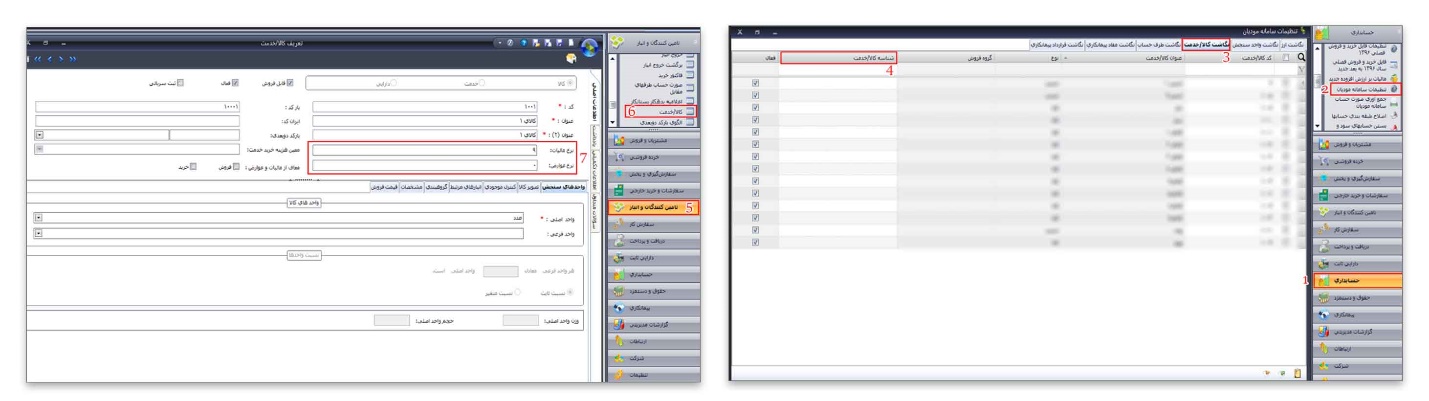
سپس از تب نگاشتواحد سنجش ، واحد سنجش های تعریف شده در سیستم خود را به واحد سنجش های متناظر تعریف شده در سامانه مودیان ارتباط دهید.
مرحله ششم : صدور صورت وضعیت :
صدور صورت وضعیت در صورتی که قرارداد دارای مفاد باشد:
از سیستم پیمانکاری در بخش عملیات روی گزینه صورت وضعیت جدید بزنید در صفحه باز شده تاریخ و قرارداد مورد نظر را انتخاب کرده و از پایین فرم قسمت "جزئیات صورت وضعیت" ، ستون" مفاد قرارداد" ، مفاد مربوطه به این صورت وضعیت را انتخاب و تعداد هر مفاد را میزنید مابقی اطلاعات مد نظر صورت وضعیت را پر کرده و ذخیره میکنید .توجه داشته باشید صورت وضعیت باید در وضعیت تایید شده باشد تا بتوان به سامانه ارسال کرد
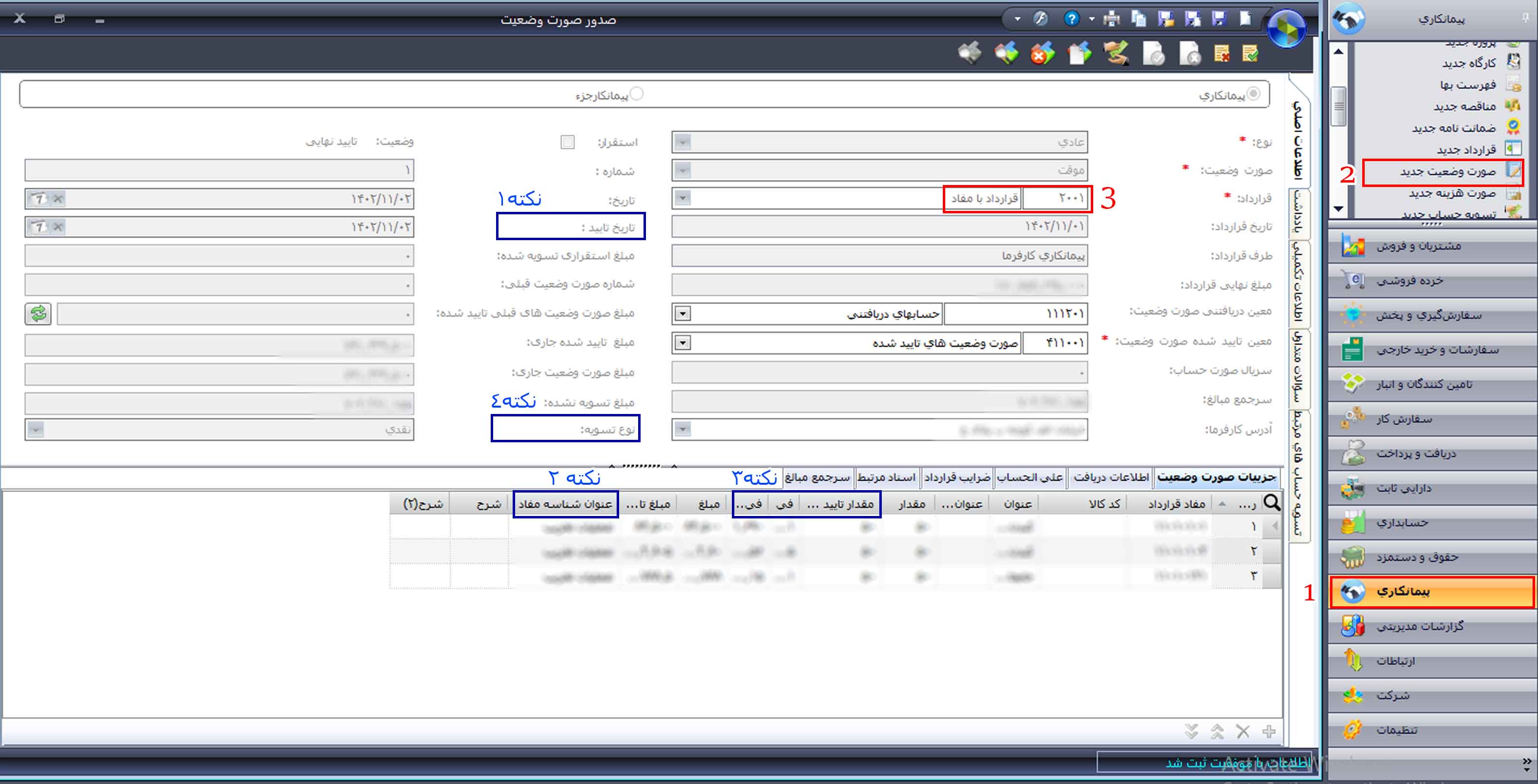
نکته 1: در فرم جمع آوری صورت وضعیت، صورت وضعیت به تاریخ تایید نشان داده میشود
نکته 2: تمام مفاد های تعریف شده در صورت وضعیت باید دارای عنوان شناسه مفاد باشد در غیر این صورت هنگام جمع اوری صورت حساب سامانه مودیان صورت وضعیت به صورت خالی نشان داده میشود و نوع شخص خریدار را هیچ کدام میزند.
جمع اوری صورت حساب سامانه مودیان صورت وضعیت به صورت خالی نشان داده میشود و نوع شخص خریدار را هیچ کدام میزند

نکته 3: در صورت وضعیت حتمن باید تعداد تایید شده و فی تایید شده در صورت وضعیت بیشتر از 0 باشد در غیر این صورت هنگام جمع اوری صورت حساب سامانه مودیان صورت وضعیت به صورت خالی نشان داده میشود و نوع شخص خریدار را هیچ کدام میزند .
نکته 4: در قسمت نوع تسویه میتوانید مشخص کنید که صورت وضعیت ارسالی شما به صورت * نقد *نسیه *نقد/نسیه به سامانه ارسال شود
صدور صورت وضعیت در صورتی که قرارداد از نوع کالا خدمت (بدون مفاد) باشد:
از سیستم پیمانکاری در بخش عملیات روی گزینه صورت وضعیت جدید بزنید در صفحه باز شده تاریخ و قرارداد مورد نظر را انتخاب کرده و از پایین فرم قسمت جزئیات صورت وضعیت کالا و خدمات مربوط به این صورت وضعیت را در ستون کد کالا انتخاب و تعداد و فی هر ردیف کالا و خدمت را میزنید مابقی اطلاعات مد نظر صورت وضعیت را پر کرده و ذخیره میکنید .توجه داشته باشید صورت وضعیت باید در وضعیت تایید شده باشد تا بتوان به سامانه ارسال کرد.
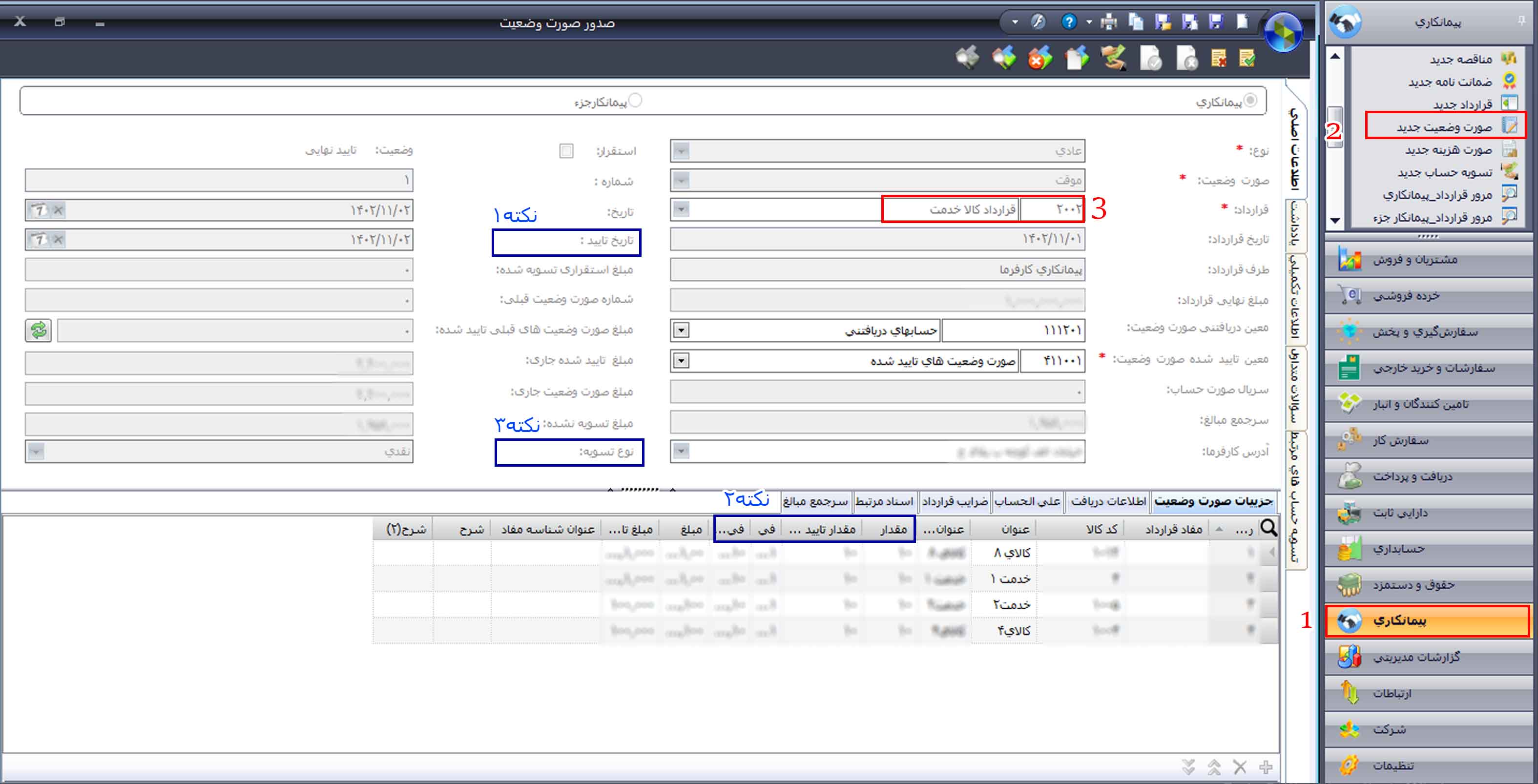
نکته 1: در فرم جمع آوری صورت حساب سامانه مودیان، صورت وضعیت به تاریخ تایید نشان داده میشود
نکته 2: در صورت وضعیت حتمن باید تعداد تایید شده و فی تایید شده در صورت وضعیت بیشتر از 0 باشد در غیر این صورت هنگام جمع اوری صورت حساب سامانه مودیان، صورت وضعیت به صورت خالی نشان داده میشود و نوع شخص خریدار را هیچ کدام میزند .
نکته 3: در قسمت نوع تسویه میتوانید مشخص کنید که صورت وضعیت ارسالی شما به صورت * نقد *نسیه *نقد/نسیه به سامانه ارسال شود
نکته 4: برای ارسال صورت وضعیت های دارای کالا خدمت باید شناسه کالا و خدمات مورد نظر را از سایت استافید https://stuffid.tax.gov.ir/ دریافت کرده و در سیستم حسابداری(1) قسمت تنظیمات سامانه مودیان(2) تب نگاشت کالا/خدمت(3)در ستون نگاشت کالا خدمت (4) شناسه های هر کالا را وارد نماید و همچنین باید نرخ مالیات و عوارض این کالا و خدمات را در سیستم تامین کنندگان و انبار (5)از قسمت فهرست روی گزینه کالا خدمت(6) زده و در فهرست کالا خدمت باز شده ، کالا /خدمت مورد نظر را بازکرده و نرخ هر یک را در قسمت نرخ مالیات و عوارض(7) کالا وارد کنید .(اگر یک تعداد ار کالا/خدمات نرخ یکسانی داشتند میتواتنید در فهرست کالا خدمت آن کالا /خدمات را با استفاده از انتخاب چندگانه پایین فهرست انتخاب کرده و سپس علامت "تغییر نرخ مالیات و عوارض "بالای فهرست را زده و در کادر مورد نظر نرخ ها را وارد و تایید را بزنیددر این صورت نرخ برای همه کالاهای انتخاب شده در نظر گرفته میشود.
مرحله هفتم : ارسال صورت وضعیت به سامانه مودیان :
جهت ارسال صورت وضعیت به سیستم "حسابداری" رفته از قسمت عملیات "جمع آوری صورت حساب سامانه مودیان" رفته تاریخ مورد نظر را وارد کرده و در تب" صورت وضعیت" جمع آوری را بزنید صورت وضعیت شما نشان داده میشود صورت وضعیت مورد نظر را انتخاب کرده و از پایین فرم روی امضا صورت حساب بزنید. بعد از ارسال خود سیستم استعلام را انجام خواهد داد.
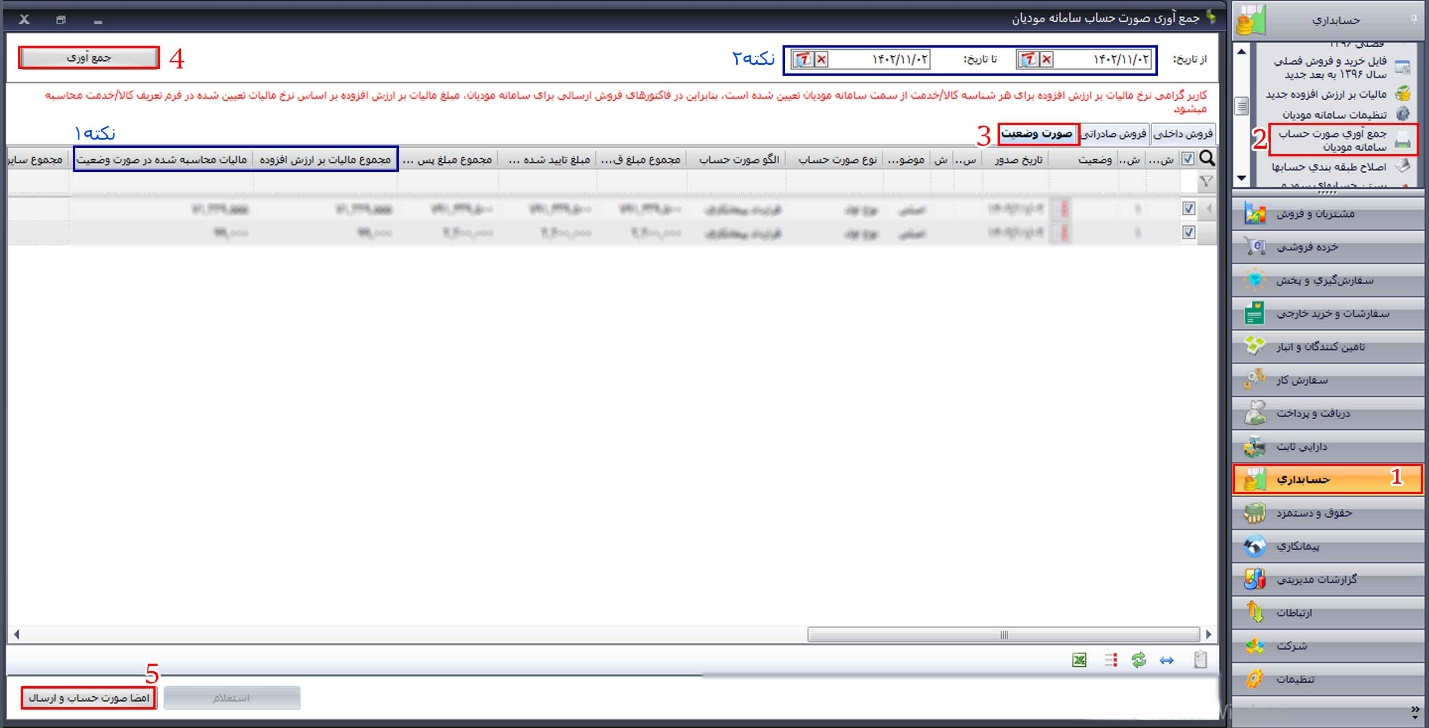
نکته 1: در فرم جمع آوری ستون مالیات بر ارزش افزوده برای صورت وضعیت های دارای مفاد از فرمول : نرخ مالیات زده شده در نگاشت مفاد پیمانکاری ضرب در مبلغ کل تایید شده مفاد و سپس جمع مالیات های محاسبه شده مفادهای صورت وضعیت است.
و برای صورت وضعیت های دارای کالا خدمت از فرمول : نرخ مالیات زده شده در تعریف کالا خدمت ضرب در مبلغ کل تایید شده کالا در صورت وضعیت و سپس جمع مبالغ این مالیات های کالا/خدمات صورت وضعیت هستند.
و ستون محاسبه شده در صورت وضعیت : مربوط به ضریب کاهنده "مالیات بر ارزش افزوده " اضافه شده در صورت وضعیت است .(اگر در صورت وضعیت دارای کالا/خدمت-مفاد معاف و مشمول با هم هستند یا نرخ ها ی کالا خدمات اضافه شده با هم نمیخواند باید در تب ضرایب قرارداد مبلغ مالیات را دستی حساب کرده و وارد کنید.)
در نظر داشته باشید مبلغ آورده شده در ستون مجموع مالیات بر ارزش افزوده به سامانه ارسال میشود .
نکته 2: در فرم جمع آوری برای تاریخ ، بین از تاریخ تا تاریخ ، محدوده 3 روزه میتوانید قراردهید و در نظر داشته باشید سامانه مودیان صورت وضعیت هایی را قبول میکند که تاریخ تایید شده آن صورت وضعیت ها در محدوده 30 روزه اخیر باشد.
نکته 3: اگر صورت وضعیت ارسالی در مرحله استعلام خطای مقدار فیلد شناسه بکتای ثبت قرارداد فروشنده با اطلاعات سامانه منطبق نیست را داد یکی از دلایل زیر است :
- قرارداد توسط کارفرما در سامانه مودیان تعریف نشده است
- مبلغ صورت وضعیت خطا دار + مبلغ صورت وضعیت های ارسالی قبلی برای این قرارداد از مبلغ تعریف شده در قرارداد سامانه مودیان بیشتر است
- تاریخ صورت وضعیت در محدوده تاریخ قرارداد تعریف شده در سامانه مودیان نیست
- برای قرارداد یکی از عملیات الحاقیه/دستور کار/صورت جلسه/متمم را انجام داده اید ولی ویرایش های مربوطه برای این قرارداد را در سامانه مودیان انجام نداده یا ویرایش انجام شده توسط کارفرما تایید نشده است
نکته 4 : صورت وضعیت تعدیل افزایشی به صورت صورت وضعیت اصلی به سامانه ارسال میشود ولی صورت وضعیت تعدیل کاهشی امکان ارسال به سامانه مودیان را ندارد.
ارسال اصلاحی صورت وضعیت به سامانه مودیان:
امکان اصلاح صورت وضعیت را برای موارد مقدار تایید شده، فی تایید شده ، مالیات و نحوه تسویه را داریم. جهت ویرایش ابتدا باید صورت وضعیت از حالت تایید خارج شده و سپس ویرایش یکی ازمورد های گفته شده بالا را انجام داده و ذخیره و تایید کنید
سپس مجدد به فرم جمع آوری رفته در تب صورت وضعیت تاریخ ویرایش صورت وضعیت را زده و جمع آوری را میزنید (در فهرست صورت وضعیت ستونی قرار دارد با عنوان تاریخ صدورصورت حساب سامانه مودیان که در این ستون میتوانید تاریخی که این صورت وضعیت در فرم جمع آوری نشان داده میشود را مشاهده کنید.)
نکته: در صورتی که ویرایش صورت وضعیت مربوط به سایر اطلاعات صورت وضعیت باشد صورت حساب اصلاحی در فرم جمع آوری نمایش داده نمی شود.
نکته: امکان اضافه، حذف یا جایگزین کردن اقلام صورت وضعیت (کالا یا مفاد) در جزئیات صورت وضعیت نیست.
ارسال ابطالی صورت وضعیت به سامانه مودیان:
جهت ابطال صورت وضعیتابتدا باید صورت وضعیت از حالت تایید خارج شده و از بالای فرم صورت وضعیت روی آیکن ابطال بزنید.
جهت ارسال ابطالیمجدد به فرم جمع آوری رفته در تب صورت وضعیت تاریخ ابطال صورت وضعیت را زده و جمع آوری را میزنید (در فهرست صورت وضعیت ستونی قرار دارد با عنوان تاریخ صدورصورت حساب سامانه مودیان که در این ستون میتوانید تاریخی که این صورت وضعیت در فرم جمع آوری نشان داده میشود را مشاهده کنید.)
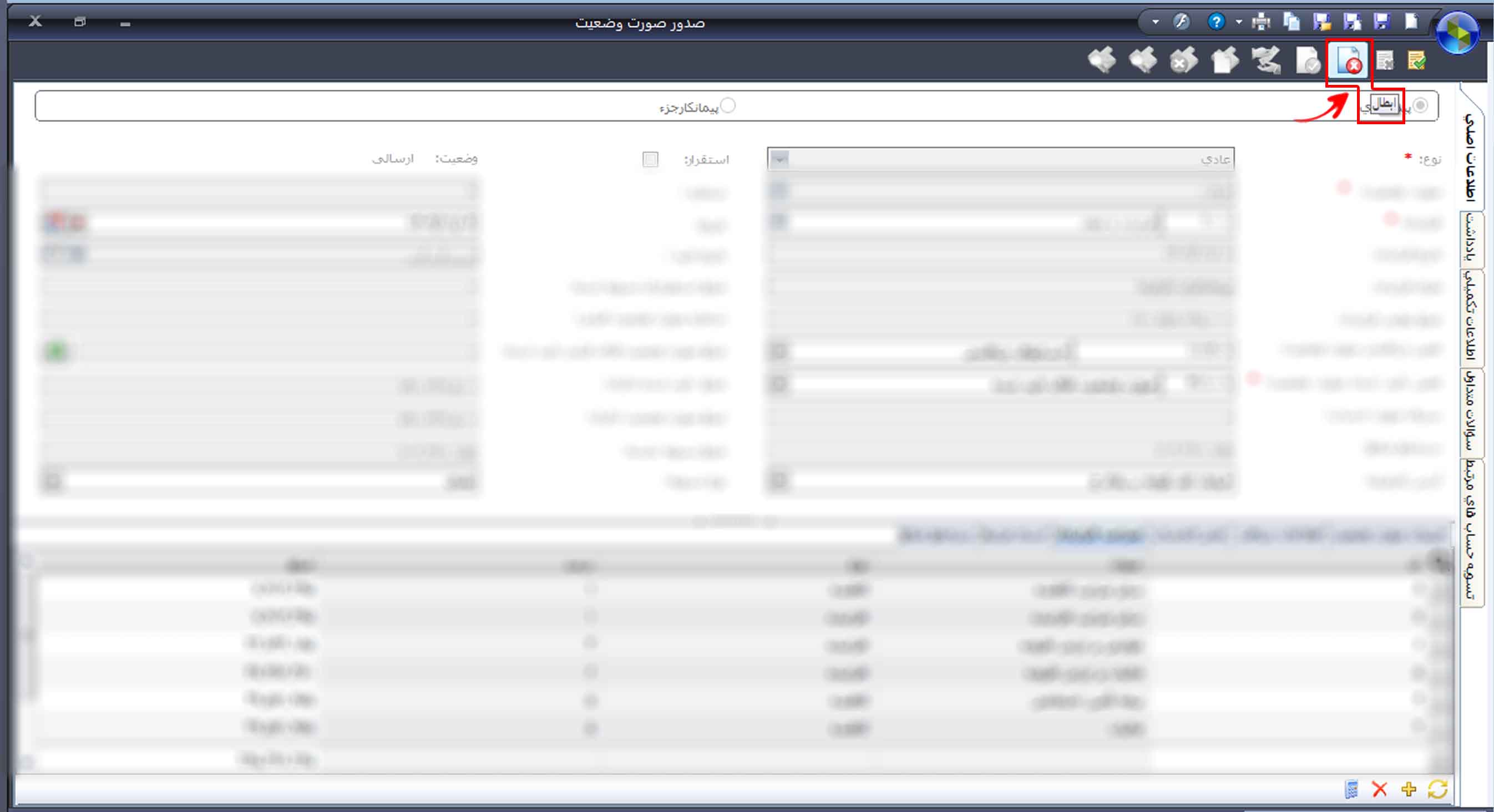
نکته: در صورتی صورت وضعیت اصلی به سامانه ارسال نشده باشد صورت وضعیتابطال شده ، در جمع آوری نشان داده نمیشود.
نکته: اگر صورت وضعیت ابطالی به سامانه مودیان صادر شود دیگر امکان برگشت ار ابطال برای آن صورت وضعیت در سپیدار وجود ندارد.
ویرایش قرارداد دارای صورت وضعیت و ثبت شده در سامانه مودیان
اگر به هر دلیلی نیاز به ویرایش قرارداد هایی که قبلن صورت وضعیت خورده و در سامانه تعریف شده تایید شده و صورت وضعیت های آن به سامانه ارسال شده باشد و نیاز به زدن یکی از فرم های عملیات الحاقیه/دستور کار/صورت جلسه/متمم برای قرارداد شود بعد از صدور هر یک از این عملیات الحاقیه/دستور کار/صورت جلسه/متمم بر روی قرارداد به صورت اتوماتیک شناسه یکتای ثبت قرارداد فروشنده در قسمت نگاشت قرارداد های پیمانکاری در تنظیمات سامانه مودیان پاک میشود و شما باید به سامانه مودیان قسمت مدیریت قرارداد رفته و قرارداد قبلی را در سامانه باز کرده و ویرایش را بزنید
ویرایش های انجام شده را در قرارداد سامانه ثبت کرده و ذخیره کنید
شناسه جدیدی به شما میدهد که شناسه جدید را باید در تنظیمات سامانه مودیان تب تگاشت قرارداد پیمانکاری در ستون شناسه یکتای ثبت قرارداد فروشنده قراردهید.
توجه داشته باشید این ویرایش باید توسط کارفرما در سامانه تایید شود تا بتوانید صورت وضعست های جدید را ارسال کنید.
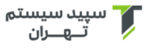


دیدگاه خود را بنویسید